Widgets baseados em dados do Analytics
Azure DevOps Services | Azure DevOps Server 2022 - Azure DevOps Server 2019
O Analytics é compatível com vários widgets de painel que aproveitam o poder do serviço. Usando esses widgets, você e sua equipe podem obter informações valiosas sobre a integridade e o status do seu trabalho.
O Analytics é compatível com vários widgets de painel que aproveitam o poder do serviço. Depois de ativar ou instalar o Analytics em uma coleção de projetos, você pode adicionar esses widgets ao seu painel. Para adicionar extensões ou habilitar o serviço, você deve ser proprietário da organização ou membro do grupo Administradores de Coleção de Projetos. Usando esses widgets, você e sua equipe podem obter informações valiosas sobre a integridade e o status do seu trabalho.
Você adiciona um widget do Analytics a um painel da mesma forma que adiciona qualquer outro tipo de widget. Veja mais detalhes em Adicionar um widget ao dashboard.
Pré-requisitos
- Os dados do widget do Analytics são calculados a partir do serviço do Analytics. O serviço de Análise está habilitado para todas as organizações do Azure DevOps.
- Para exibir dados do Analytics, você deve ter a permissão Exibir análise no nível do projeto definida como Permitir. Por padrão, essa permissão é definida para todos os membros do projeto em todos os grupos de segurança. Os usuários com acesso ao Stakeholder ou superior podem visualizar os widgets do Analytics.
- Os dados do widget do Analytics são calculados a partir do serviço do Analytics.
- Para que os widgets do Analytics sejam exibidos corretamente, o serviço Analytics deve ser habilitado em seu Azure DevOps Server local. Para obter mais informações, consulte Instalar/desinstalar ou habilitar/desabilitar o serviço de Análise.
- Para exibir dados do Analytics, você deve ter a permissão Exibir análise no nível do projeto definida como Permitir. Por padrão, essa permissão é definida para todos os membros do projeto em todos os grupos de segurança. Os usuários com acesso ao Stakeholder ou superior podem visualizar os widgets do Analytics.
Observação
Se o Boards estiver desabilitado, as exibições do Analytics também serão desabilitadas. Todos os widgets associados ao acompanhamento de item de trabalho também estão desabilitados no catálogo de widgets. Para reabilitar um serviço, confira Ativar ou desativar um serviço do Azure DevOps.
Widget de burndown
O widget Burndown permite exibir uma tendência de trabalho restante em várias equipes e vários sprints. Você pode usá-lo para criar um burndown de versão, um burndown de bug ou um burndown em qualquer escopo de trabalho ao longo do tempo. Isso ajudará você a responder a perguntas como:
- Concluiremos o escopo do trabalho até a data de conclusão prevista? Se não, qual é a data de conclusão projetada?
- Que tipo de aumento de escopo meu projeto tem?
- Qual é a data de conclusão projetada para o meu projeto?
Widget de burndown mostrando uma versão Burndown
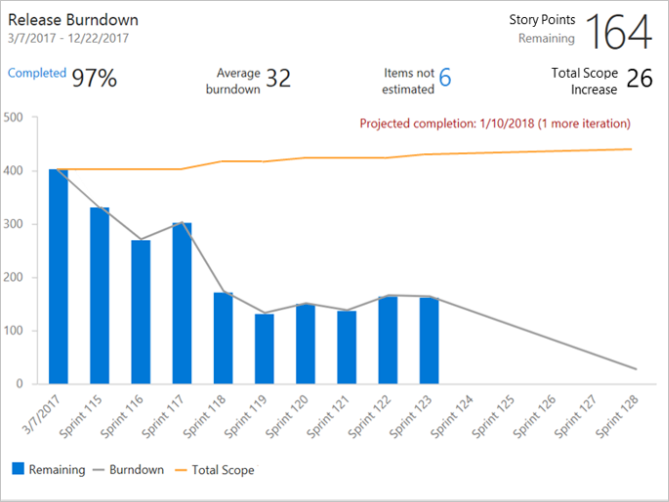
Para obter mais informações, consulte Configurar um widget de burndown ou burnup.
Widget de burnup
O widget Burnup permite exibir uma tendência de trabalho concluído em várias equipes e vários sprints. Você pode usá-lo para criar uma queima de versão, uma queima de bug ou uma queima em qualquer escopo de trabalho ao longo do tempo. Quando o trabalho concluído atinge o escopo total, seu projeto está pronto!
Widget Burnup mostrando uma versão Burnup
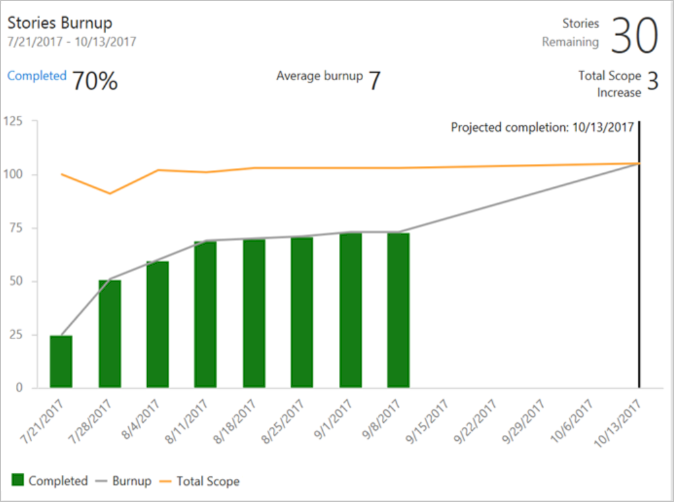
Para obter mais informações, consulte Configurar um widget de burndown ou burnup.
Widget do Burndown do Sprint
O widget Burndown de Sprint baseado em Analytics adiciona um gráfico de burndown de equipe para um sprint ao painel. Este widget oferece suporte a várias opções de configuração, incluindo a seleção de uma equipe, iteração e período de tempo. As equipes usam o gráfico de burndown para mitigar o risco e verificar o aumento do escopo durante todo o ciclo de sprint.
Widget Burndown do Sprint
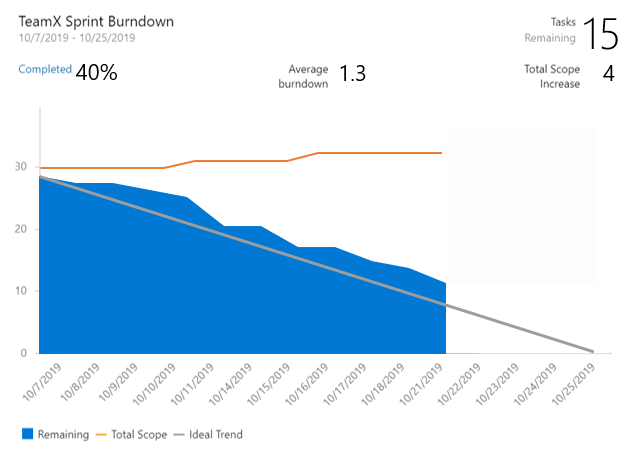
Para obter mais informações, consulte Configurar e monitorar o burndown de sprint.
Widget de Diagrama de Fluxo Cumulativo (CFD)
O widget CFD mostra a contagem de itens de trabalho (ao longo do tempo) para cada coluna de um quadro. Ele permite que você veja padrões no ciclo de desenvolvimento de sua equipe ao longo do tempo. Isso ajudará você a responder a perguntas como:
- Existe um gargalo no meu processo?
- Estou entregando valor consistentemente aos meus usuários?
Widget de diagrama de fluxo cumulativo mostrando 30 dias de dados
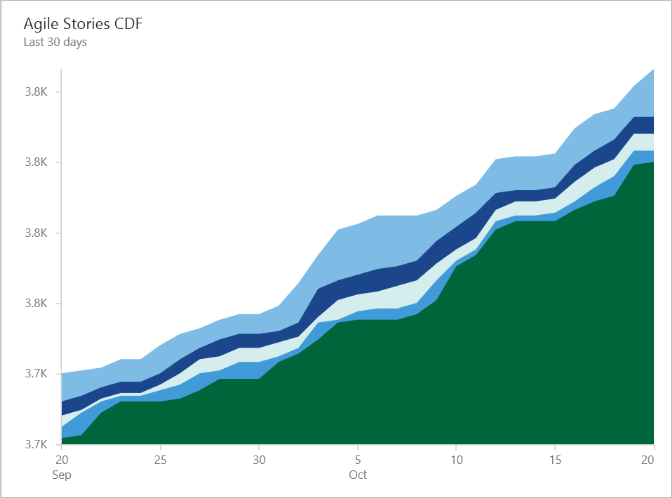
Para obter mais informações, consulte Widget de diagrama de fluxo cumulativo.
Widget de Tempo de Ciclo
O widget Tempo de Ciclo ajudará você a analisar o tempo que leva para sua equipe concluir os itens de trabalho assim que começarem a trabalhar ativamente neles. Um tempo de ciclo mais baixo é normalmente indicativo de um processo de equipe mais saudável. Usando o widget Tempo de ciclo, você pode responder a perguntas como:
- Em média, quanto tempo minha equipe leva para criar um recurso ou corrigir um bug?
- Os bugs estão custando muitas horas de desenvolvimento à minha equipe?
Widget de tempo de ciclo mostrando 30 dias de dados
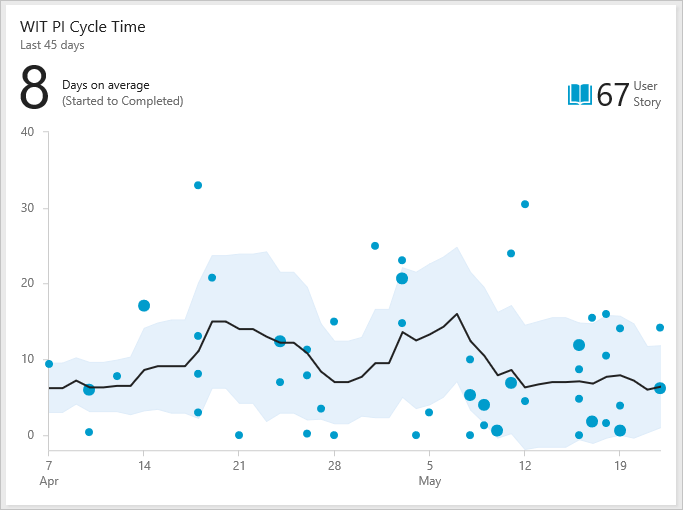
Para obter mais informações, consulte Gráficos de controle de tempo de ciclo e lead time.
Widget de Lead Time
O widget Lead Time ajudará você a analisar o tempo necessário para entregar o trabalho de sua lista de pendências. O Lead Time mede o tempo total decorrido desde a criação de itens de trabalho até sua conclusão. Usando o widget Lead Time, você pode responder a perguntas como:
- Quanto tempo leva para o trabalho solicitado por um cliente ser entregue?
- Os itens de trabalho demoraram mais do que o normal para serem concluídos?
Widget de lead time mostrando 60 dias de dados
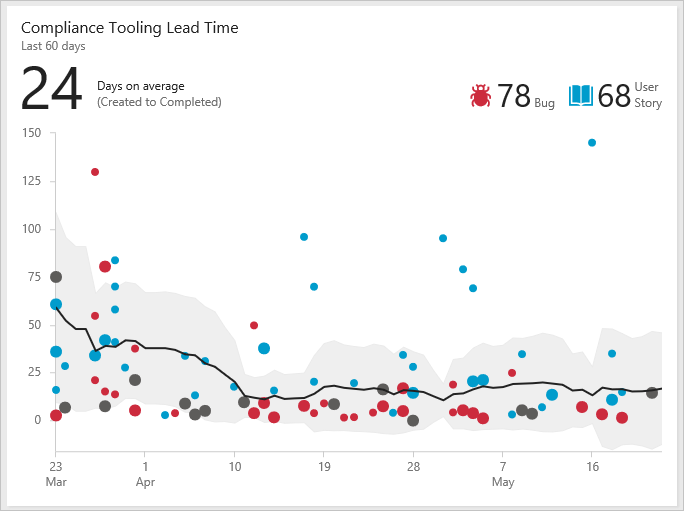
Para obter mais informações, consulte Gráficos de controle de tempo de ciclo e lead time.
Widget de velocidade
O widget Velocity ajudará você a saber quanto trabalho sua equipe pode concluir durante um sprint. O widget mostra a velocidade da equipe por Story Points, contagem de itens de trabalho ou qualquer campo personalizado. Ele permite que você compare o trabalho entregue com seu plano e acompanhe o trabalho concluído com atraso. Usando o widget Velocity, você pode responder a perguntas como:
- Em média, qual é a velocidade da minha equipe?
- Minha equipe está entregando consistentemente o que planejamos?
- Quanto trabalho podemos nos comprometer a entregar nos próximos sprints?
Widget de velocidade mostrando 8 sprints de dados com base em Story Points
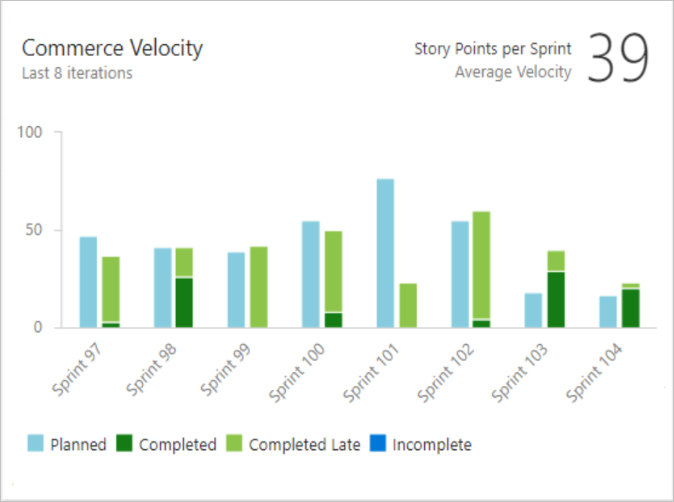
Para obter mais informações, consulte Configurar e visualizar widgets do Velocity.
Tendência de resultados do teste (Avançado)
Com o widget Tendência de resultados de teste (avançado), você pode acompanhar a qualidade do teste de seus pipelines ao longo do tempo. Acompanhar a qualidade do teste e melhorar o material de teste são tarefas essenciais para manter um pipeline de DevOps saudável.
O widget mostra uma tendência dos resultados do teste para pipelines de build ou lançamento. Você pode acompanhar a contagem diária de testes, as taxas de aprovação e a duração do teste. O widget altamente configurável permite que você o use para uma ampla variedade de cenários.
Você pode encontrar valores discrepantes nos resultados do teste e responder a perguntas como:
- Quais testes demoram mais para serem executados do que o normal?
- Quais microsserviços estão afetando minha taxa de aprovação?
Widget de tendência de teste mostrando os resultados do teste aprovado e a taxa de aprovação nos últimos 7 dias agrupados por prioridade
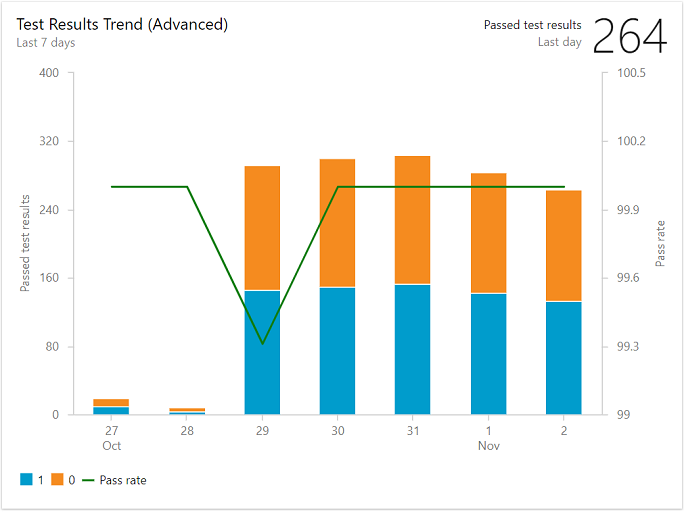
Para obter mais informações, consulte Configurar um widget de resultados de teste.